Iklan
Streaming film tanpa Wi-Fi mengarah pada buffering, pixelation, dan biaya data yang mahal. Anda harus mencari tahu cara mengunduh film ke iPad atau iPhone Anda. Dengan begitu, Anda dapat menonton film kapan pun dan di mana pun Anda inginkan.
Saat Anda mengunduh film ke perangkat Anda, itu tersedia secara offline dan dalam kualitas tertinggi: sempurna untuk penerbangan panjang atau perjalanan ke boonies.
Berikut ini semua cara untuk mengunduh film ke iPhone atau iPad Anda untuk ditonton secara offline.
Unduh Film yang Anda Beli atau Sewa Secara Digital
Tidak ada kekurangan pilihan bagus untuk membeli atau menyewa film online 5 Tempat Terbaik untuk Menyewa Film OnlineMenyewa film online adalah cara terbaik untuk menikmati hiburan hari ini. Kami membandingkan layanan penyewaan film online teratas untuk harga, kualitas, dan pemilihan. Baca lebih lajut . Anda bisa mendapatkan film dari Apple, Google, Amazon, dan bahkan YouTube. Tetapi hanya karena Anda membayar untuk film baru tidak berarti Anda telah secara otomatis mengunduhnya ke perangkat Anda.
Sebagian besar layanan ini memungkinkan Anda melakukan streaming film yang dibeli tanpa mengunduhnya terlebih dahulu. Ini memberi Anda akses instan karena Anda tidak perlu menunggu unduhannya selesai terlebih dahulu. Namun, Anda tidak dapat menonton pembelian terakhir Anda jika Anda menemukan diri Anda tanpa koneksi internet.
Untuk menonton film secara offline di iPhone atau iPad Anda, Anda harus mengunduhnya menggunakan aplikasi yang Anda beli atau sewa. Sebagian besar aplikasi ini bekerja dengan cara yang kurang lebih sama.
Mari kita lihat cara membeli dan mengunduh film di aplikasi Apple TV sebagai contoh.
Cara Mengunduh Film Dari Aplikasi Apple TV
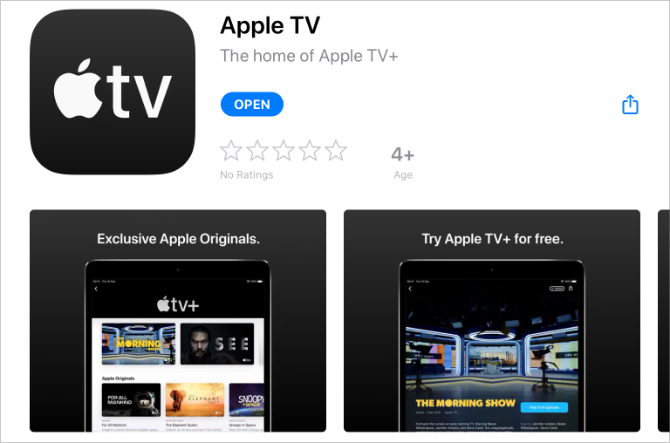
Aplikasi Apple TV menggantikan aplikasi Video dan iTunes Store di iPad atau iPhone Anda. Anda dapat menggunakannya untuk mencari tahu apa yang sedang populer saat ini, membeli atau menyewa film, dan menonton konten yang Anda beli.
Anda seharusnya sudah memiliki aplikasi Apple TV di perangkat Anda. Jika tidak, unduh dari App Store.
Unduh: Apple TV untuk iPadOS dan iOS (Gratis)
Berikut cara membeli dan mengunduh film di iPad atau iPhone Anda menggunakan aplikasi Apple TV:
- Buka Apple TV aplikasi di iPad atau iPhone Anda.
- Pergi ke Menonton sekarang atau Cari untuk menemukan film yang ingin Anda beli.
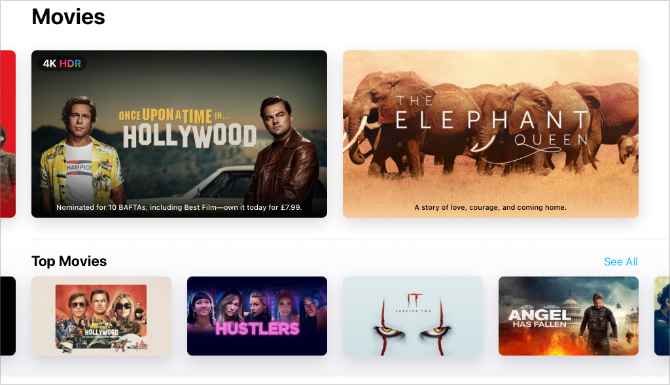
- Keran Membeli atau Menyewa untuk membeli film. (Film sewaan tersedia selama 30 hari atau 48 jam setelah Anda mulai menontonnya.)

- Masukkan detail ID Apple Anda atau gunakan ID Wajah atau ID Sentuh untuk mengonfirmasi pembelian Anda.
- Keran Unduh untuk mulai mengunduh film Anda, atau buka Perpustakaan dan ketuk Awan ikon untuk mengunduh film yang dibeli sebelumnya.
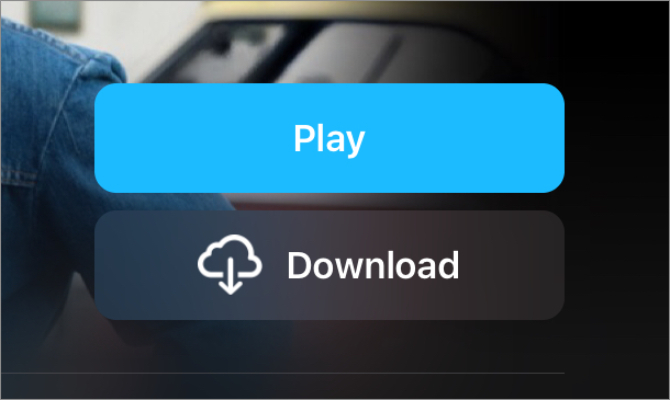
- Biarkan perangkat Anda terhubung ke internet saat lingkaran kemajuan terisi.
- Pergi ke Perpustakaan> Diunduh untuk melihat semua film yang Anda unduh.
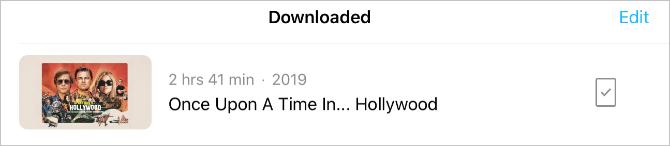
Setelah menonton film yang diunduh di aplikasi Apple TV, temukan di perpustakaan Anda dan ketuk ikon perangkat untuk melihatnya Hapus Unduhan pilihan. Sebaiknya hapus film yang diunduh setelah Anda menontonnya untuk menjaga ruang kosong di perangkat Anda.
Unduh Film Dari Layanan Streaming
Meskipun Anda dapat membeli film satu kali, kebanyakan orang telah sepenuhnya memeluk usia layanan berlangganan. Ini sebagian besar berkat kebangkitan Netflix, meskipun ada banyak lainnya layanan streaming berlangganan yang bagus Layanan TV Streaming Terbaik (Gratis dan Berbayar)Berikut adalah aplikasi TV streaming gratis terbaik dan aplikasi TV streaming berbayar terbaik untuk semua kebutuhan hiburan Anda. Baca lebih lajut juga: Amazon Prime, Hulu, Disney +, dan banyak lagi.
Hampir semua layanan ini, termasuk Netflix, memberi Anda opsi untuk mengunduh film ke iPad atau iPhone Anda sehingga Anda dapat menontonnya secara offline. Tentu saja, Anda harus memiliki langganan aktif untuk melakukannya.
Prosesnya sangat mirip dengan membeli film dari aplikasi Apple TV. Perbedaan utamanya adalah Anda tidak perlu "membeli" apa pun karena Anda sudah membayar untuk layanan berlangganan.
Sebagai contoh lain, inilah cara mengunduh film Netflix ke iPad atau iPhone Anda. Prosesnya sebagian besar sama untuk layanan streaming mana pun yang Anda gunakan.
Cara Mengunduh Film Dari Netflix
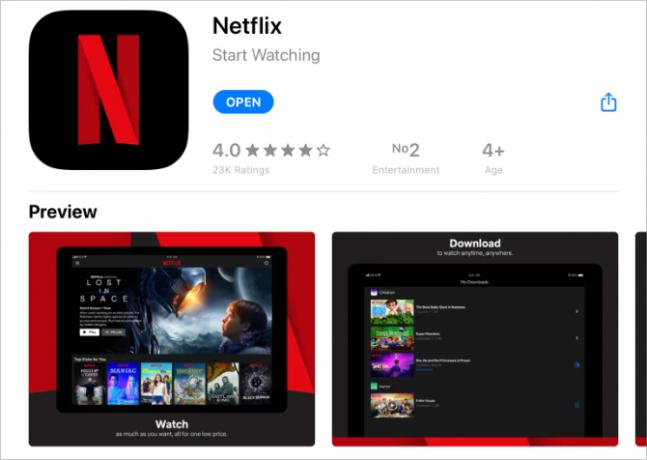
Jika Anda belum melakukannya, Anda harus mengunduh aplikasi Netflix di iPad atau iPhone Anda dari App Store. Anda juga memerlukan langganan Netflix yang aktif untuk menonton dan mengunduh film.
Penting juga untuk dicatat bahwa tidak semua film dan acara TV tersedia untuk diunduh dari Netflix. Jika Anda tidak melihat tombol unduh, maka judul itu tidak tersedia untuk diunduh.
Unduh: Netflix untuk iPadOS dan iOS (Gratis, berlangganan diperlukan)
Ikuti petunjuk ini untuk mengunduh film Netflix ke iPad atau iPhone Anda:
- Buka Netflix di iPad atau iPhone Anda.
- Keran Rumah atau Cari untuk menemukan film yang ingin Anda unduh.
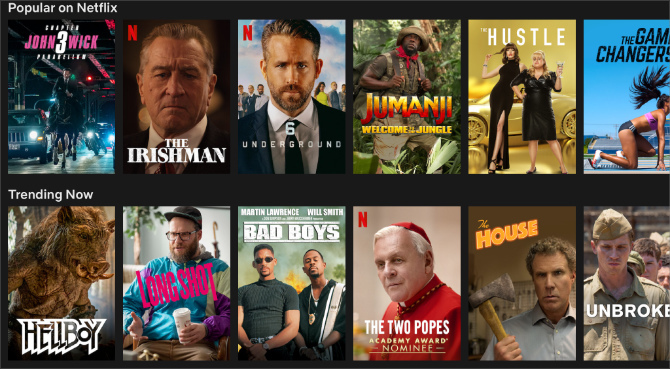
- Pilih film, lalu ketuk Unduh ikon (panah menghadap ke bawah). Jika Anda tidak melihat a Unduh ikon, artinya film tidak tersedia untuk diunduh.
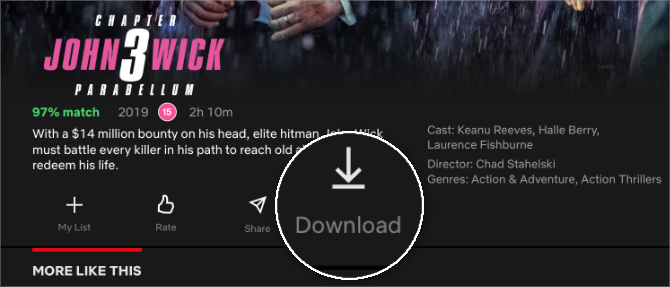
- Biarkan perangkat Anda terhubung ke internet saat lingkaran kemajuan terisi.
- Keran Unduhan untuk melihat dan menonton semua film dan acara TV yang Anda unduh.
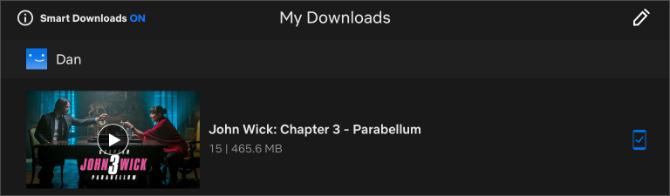
Setelah menonton film yang diunduh di Netflix, buka Unduhan halaman dan geser ke kiri untuk mengungkapkan X tombol. Ketuk untuk menghapus unduhan film Anda. Pastikan untuk melakukan ini sesekali, karena Anda tidak dapat mengunduh lebih dari 100 judul sekaligus dari Netflix.
Cara Mengunduh Video YouTube di iPad dan iPhone
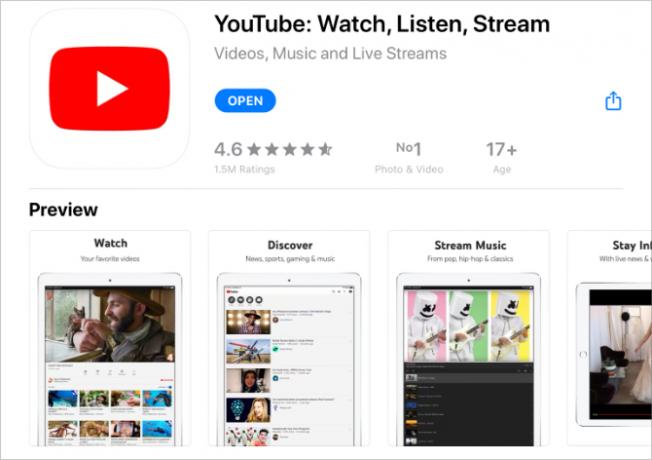
Jika Anda menghabiskan banyak waktu menonton video YouTube, Anda mungkin ingin tahu cara mengunduhnya ke iPad atau iPhone Anda. Ternyata, prosesnya sangat mirip dengan mengunduh film dari sebagian besar layanan streaming. Bahkan lebih dari itu karena Anda perlu membayar langganan Premium YouTube Apakah Premium YouTube Sepadan dengan Biaya? 7 Hal yang Perlu Anda PertimbangkanApakah biaya Premium YouTube sepadan? Kami melihat pro dan kontra dari versi berbayar YouTube. Baca lebih lajut untuk melakukannya.
YouTube Premium adalah layanan berlangganan bulanan yang menghilangkan iklan YouTube, membuka kunci konten asli, dan memungkinkan Anda untuk mengunduh video YouTube ke komputer atau perangkat seluler Anda.
Unduh: YouTube untuk iPadOS dan iOS (Gratis, berlangganan tersedia)
Jika Anda memiliki YouTube Premium, berikut ini cara mengunduh video ke iPad atau iPhone Anda:
- Buka Youtube di iPad atau iPhone Anda.
- Pergi ke Tren, Berlangganan, atau Cari untuk menemukan video yang ingin Anda unduh.
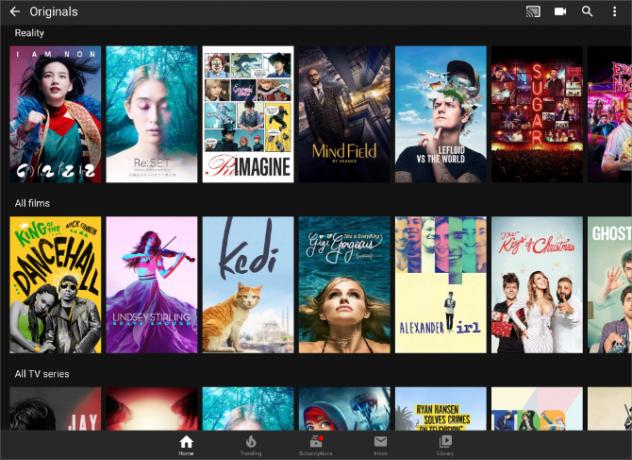
- Mulai mainkan video, lalu ketuk Unduh tombol di bawah pemain.
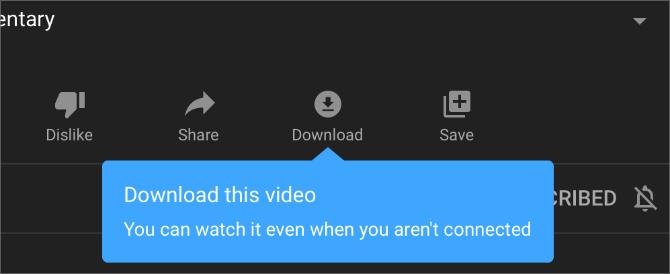
- Pilih kualitas unduhan yang Anda inginkan, kemudian jaga agar perangkat Anda tetap terhubung ke internet hingga unduhan selesai.
- Pergi ke Perpustakaan> Unduhan untuk melihat semua video yang Anda unduh.
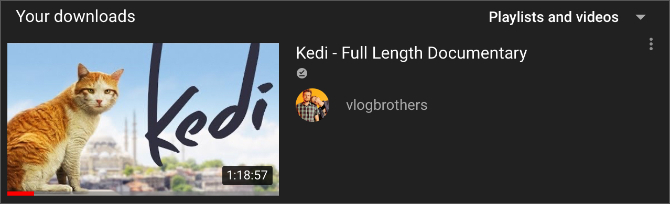
Ketuk Diunduh tombol di bawah pemutar video untuk menghapus unduhan Anda. Atau pergi ke Perpustakaan> Unduhan dan ketuk Ellipsis (...) untuk menghapus video yang diunduh lainnya.
Buat Banyak Ruang Gratis untuk Film yang Diunduh
Sekarang Anda tahu cara mengunduh film ke iPad atau iPhone Anda. Anda dapat melakukannya dari berbagai toko online atau layanan berlangganan streaming. Tetapi hanya dengan mengetahui cara mengunduh film tidak selalu berarti Anda memiliki cukup ruang untuk mereka.
Film adalah beberapa file terbesar yang kemungkinan Anda miliki di perangkat Anda. Jika Anda ingin mengunduh beberapa film sebelum penerbangan panjang atau akhir pekan, pastikan Anda buat ruang kosong di iPhone atau iPad Anda Penyimpanan iPhone Penuh? Cara Membuat Ruang Kosong di iOSPesan "iPhone Storage Full" menyentuh kami saat kami tidak mengharapkannya. Berikut adalah cara untuk mengosongkan ruang penyimpanan pada iPhone. Baca lebih lajut untuk membuat banyak ruang bagi mereka semua.
Dan menulis tutorial dan panduan pemecahan masalah untuk membantu orang memanfaatkan teknologi mereka. Sebelum menjadi penulis, ia mendapatkan gelar BSc dalam Teknologi Suara, mengawasi perbaikan di Apple Store, dan mengajar bahasa Inggris di sebuah sekolah dasar di Cina.

